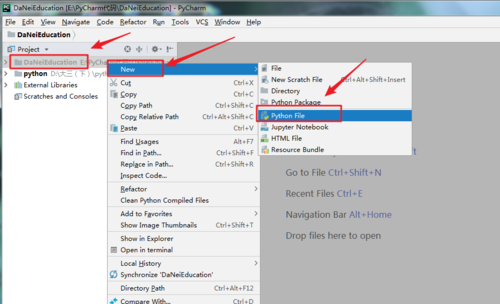在Python中使用PIL模块处理图像的教程
PIL:Python Imaging Library,已经是Python平台事实上的图像处理标准库了。PIL功能非常强大,但API却非常简单易用。
安装PIL
在Debian/Ubuntu Linux下直接通过apt安装:
$ sudo apt-get install python-imaging
Mac和其他版本的Linux可以直接使用easy_install或pip安装,安装前需要把编译环境装好:
$ sudo easy_install PIL
如果安装失败,根据提示先把缺失的包(比如openjpeg)装上。
Windows平台就去PIL官方网站下载exe安装包。
操作图像
来看看最常见的图像缩放操作,只需三四行代码:
import Image
# 打开一个jpg图像文件,注意路径要改成你自己的:
im = Image.open('/Users/michael/test.jpg')
# 获得图像尺寸:
w, h = im.size
# 缩放到50%:
im.thumbnail((w//2, h//2))
# 把缩放后的图像用jpeg格式保存:
im.save('/Users/michael/thumbnail.jpg', 'jpeg')
其他功能如切片、旋转、滤镜、输出文字、调色板等一应俱全。
比如,模糊效果也只需几行代码:
import Image, ImageFilter
im = Image.open('/Users/michael/test.jpg')
im2 = im.filter(ImageFilter.BLUR)
im2.save('/Users/michael/blur.jpg', 'jpeg')
效果如下:

PIL的ImageDraw提供了一系列绘图方法,让我们可以直接绘图。比如要生成字母验证码图片:
import Image, ImageDraw, ImageFont, ImageFilter
import random
# 随机字母:
def rndChar():
return chr(random.randint(65, 90))
# 随机颜色1:
def rndColor():
return (random.randint(64, 255), random.randint(64, 255), random.randint(64, 255))
# 随机颜色2:
def rndColor2():
return (random.randint(32, 127), random.randint(32, 127), random.randint(32, 127))
# 240 x 60:
width = 60 * 4
height = 60
image = Image.new('RGB', (width, height), (255, 255, 255))
# 创建Font对象:
font = ImageFont.truetype('Arial.ttf', 36)
# 创建Draw对象:
draw = ImageDraw.Draw(image)
# 填充每个像素:
for x in range(width):
for y in range(height):
draw.point((x, y), fill=rndColor())
# 输出文字:
for t in range(4):
draw.text((60 * t + 10, 10), rndChar(), font=font, fill=rndColor2())
# 模糊:
image = image.filter(ImageFilter.BLUR)
image.save('code.jpg', 'jpeg');
我们用随机颜色填充背景,再画上文字,最后对图像进行模糊,得到验证码图片如下:

如果运行的时候报错:
IOError: cannot open resource
这是因为PIL无法定位到字体文件的位置,可以根据操作系统提供绝对路径,比如:
要详细了解PIL的强大功能,请请参考PIL官方文档:
http://effbot.org/imagingbook/